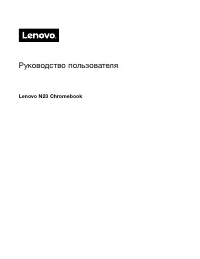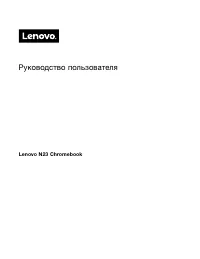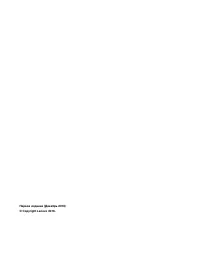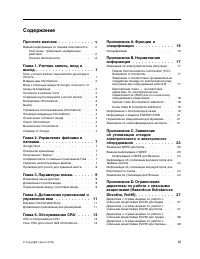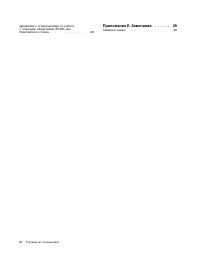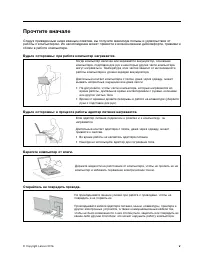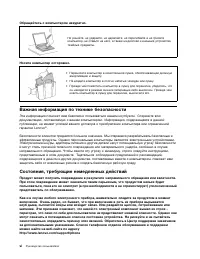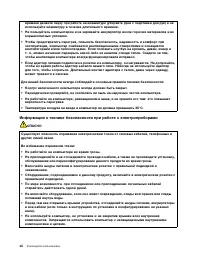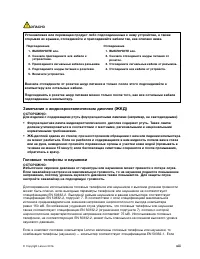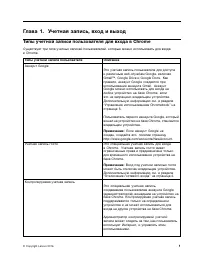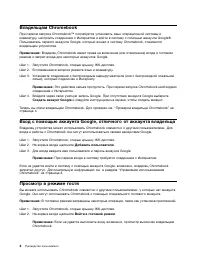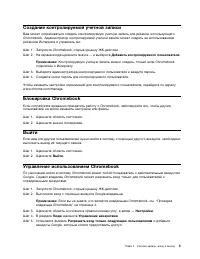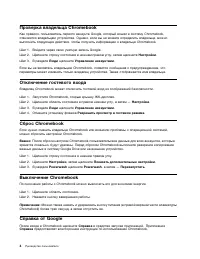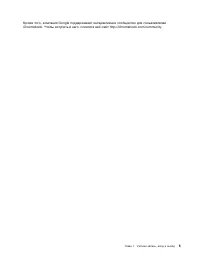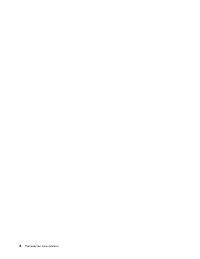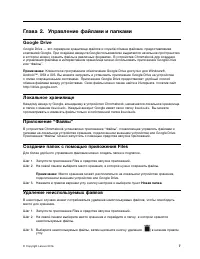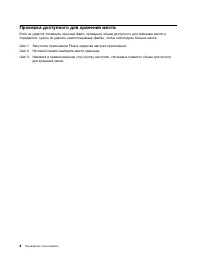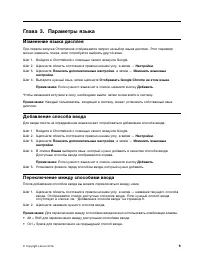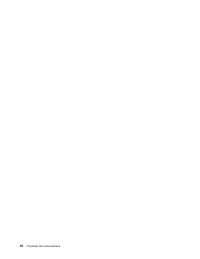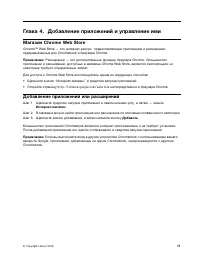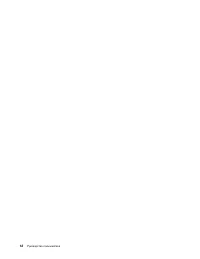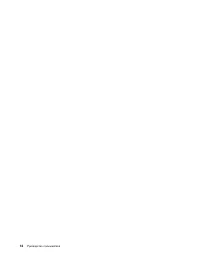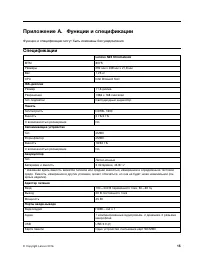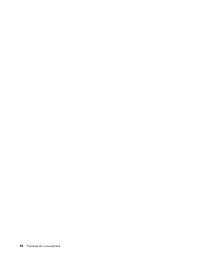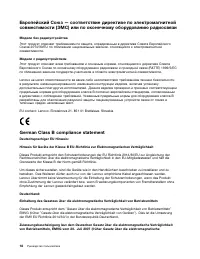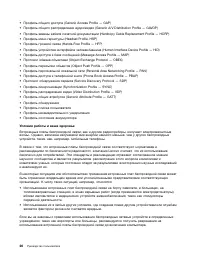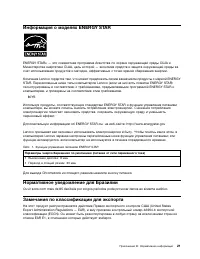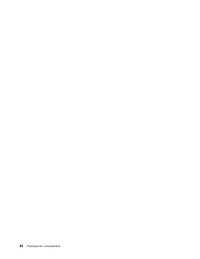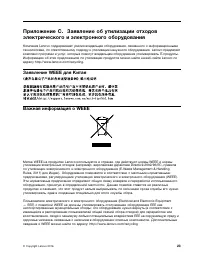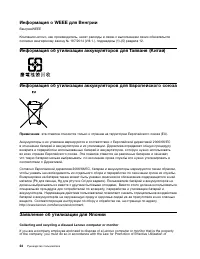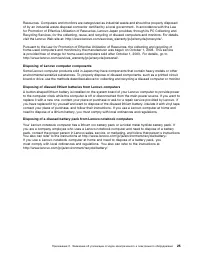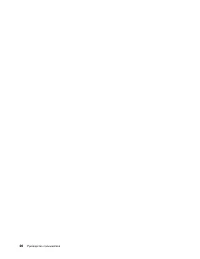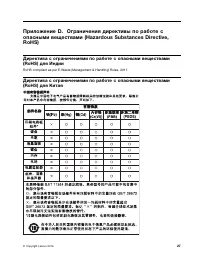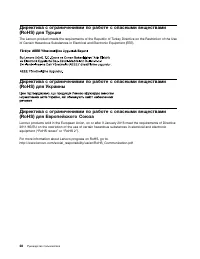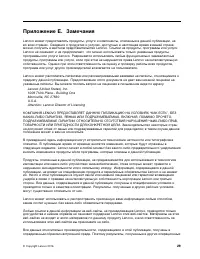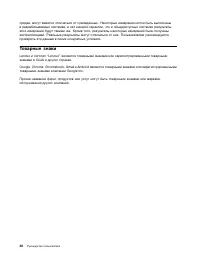Ноутбуки Lenovo N23 Chromebook - инструкция пользователя по применению, эксплуатации и установке на русском языке. Мы надеемся, она поможет вам решить возникшие у вас вопросы при эксплуатации техники.
Если остались вопросы, задайте их в комментариях после инструкции.
"Загружаем инструкцию", означает, что нужно подождать пока файл загрузится и можно будет его читать онлайн. Некоторые инструкции очень большие и время их появления зависит от вашей скорости интернета.
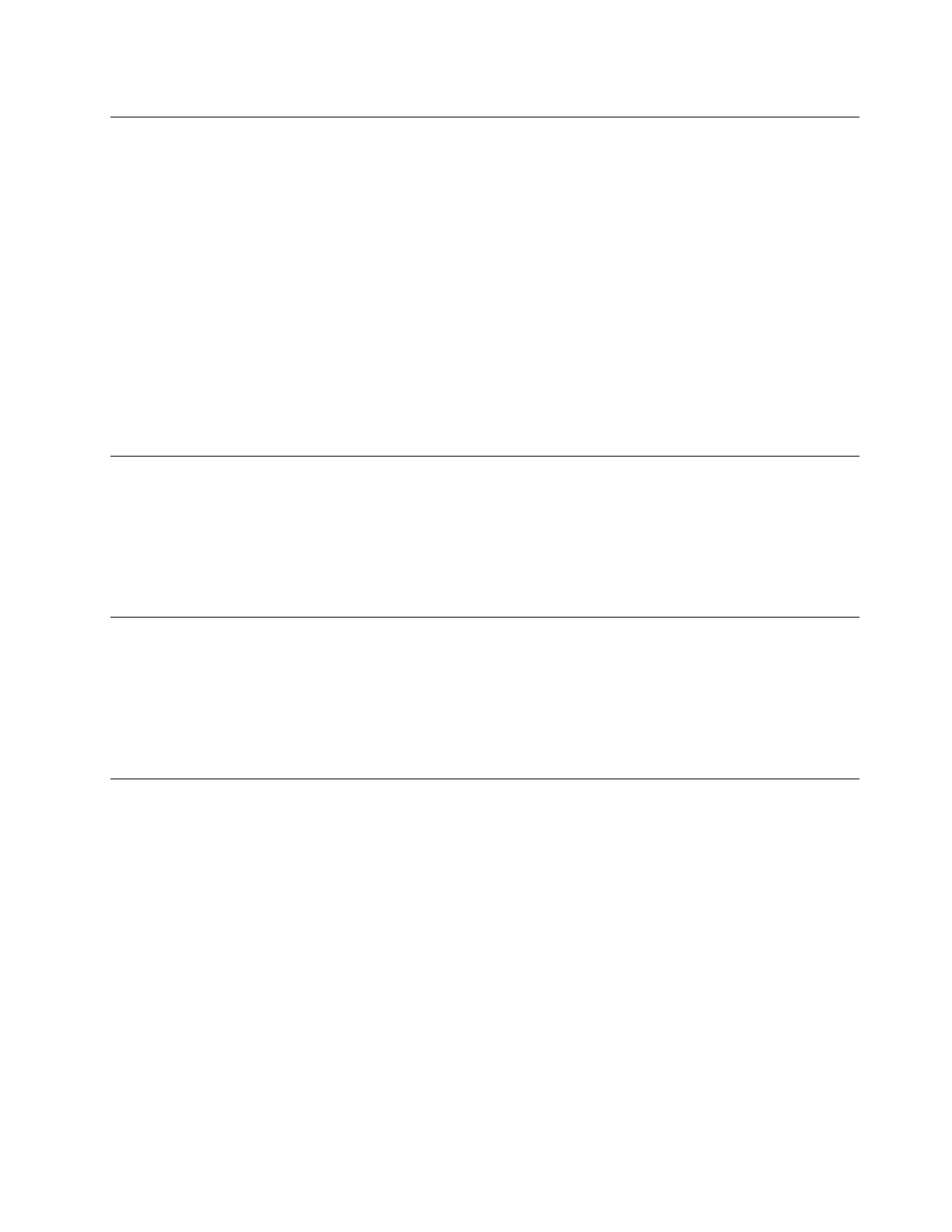
Создание контролируемой учетной записи
Вам может потребоваться создать контролируемую учетную запись для ребенка, использующего
Chromebook. Администратор контролируемой учетной записи может следить за использованием
ребенком Интернета и управлять им.
Шаг 1. Запустите Chromebook, открыв крышку ЖК-дисплея.
Шаг 2. На экране входа щелкните значок ... и выберите
Добавить контролируемого пользователя
.
Примечание:
Контролируемую учетную запись можно создать, только если Chromebook
подключен к Интернету.
Шаг 3. Выберите администратора контролируемого пользователя и введите пароль.
Шаг 4. Создайте имя и пароль для контролируемого пользователя.
Чтобы изменить настройки ограничений для контролируемого пользователя, перейдите по адресу
www.chrome.com/manage.
Блокировка Chromebook
Если потребуется временно прекратить работу с Chromebook, заблокируйте его, чтобы другие
пользователи не могли изменить настройки или файлы.
Шаг 1. Щелкните область состояния.
Шаг 2. Щелкните значок блокировки.
Выйти
Если вам или другим пользователям нужно войти в систему с помощью другого аккаунта, необходимо
выполнить выход из текущего сеанса.
Шаг 1. Щелкните область состояния.
Шаг 2. Щелкните
Выйти
.
Управление использованием Chromebook
По умолчанию войти в систему Chromebook может любой пользователь с действительным аккаунтом
Google. Однако владелец Chromebook может разрешить вход только для пользователей с
определенными аккаунтами.
Шаг 1. Запустите Chromebook, открыв крышку ЖК-дисплея.
Шаг 2. Выполните вход с помощью аккаунта Google владельца.
Примечание:
Если вы не знаете, кто является владельцем Chromebook, см. “Проверка
владельца Chromebook” на странице 4.
Шаг 3. Щелкните область состояния в правом нижнем углу, а затем —
Настройки
.
Шаг 4. В разделе
Люди
щелкните
Управление аккаунтами
.
Шаг 5. Установите флажок
Разрешить вход только следующим пользователям
и добавьте
аккаунты Google, которым хотите предоставить доступ.
Глава 1. Учетная запись, вход и выход
3
Содержание
- 7 Прочтите вначале
- 8 Важная информация по технике безопасности
- 9 Техника безопасности; Обслуживание и модернизация
- 10 Шнуры и адаптеры питания; Удлинители и родственные устройства
- 11 Электрические вилки и розетки; Инструкция по работе с блоками питания
- 12 Внешние устройства; Общее замечание о батарейке
- 15 Замечание о жидкокристаллическом дисплее (ЖКД)
- 16 Дополнительная информация по технике безопасности
- 17 Типы учетной записи пользователя для входа в Chrome
- 18 Владельцам Chromebook; Вход с помощью аккаунта Google, отличного от аккаунта владельца; Просмотр в режиме гостя
- 23 Глава 2. Управление файлами и папками; Google Drive; Приложение “Файлы”; Удаление неиспользуемых файлов
- 24 Проверка доступного для хранения места
- 25 Глава 3. Параметры языка; Изменение языка дисплея
- 27 Глава 4. Добавление приложений и управление ими; Магазин Chrome Web Store; Добавление приложений или расширений
- 29 Глава 5. Обслуживание CRU; CRU и обслуживание CRU; Узлы CRU для Lenovo N23 Chromebook
- 31 Приложение A. Функции и спецификации; Спецификации
- 33 Приложение B. Нормативная информация; Замечание об электромагнитном излучении
- 34 German Class B compliance statement
- 35 Korea Class B compliance statement; Информация о беспроводной связи
- 37 Информация о моделях ENERGY STAR; Нормативное уведомление для Бразилии
- 40 Информация о WEEE для Венгрии; Информация об утилизации аккумуляторов для Тайваня (Китай); Заявление об утилизации для Японии
- 45 Приложение E. Замечания
- 46 Товарные знаки